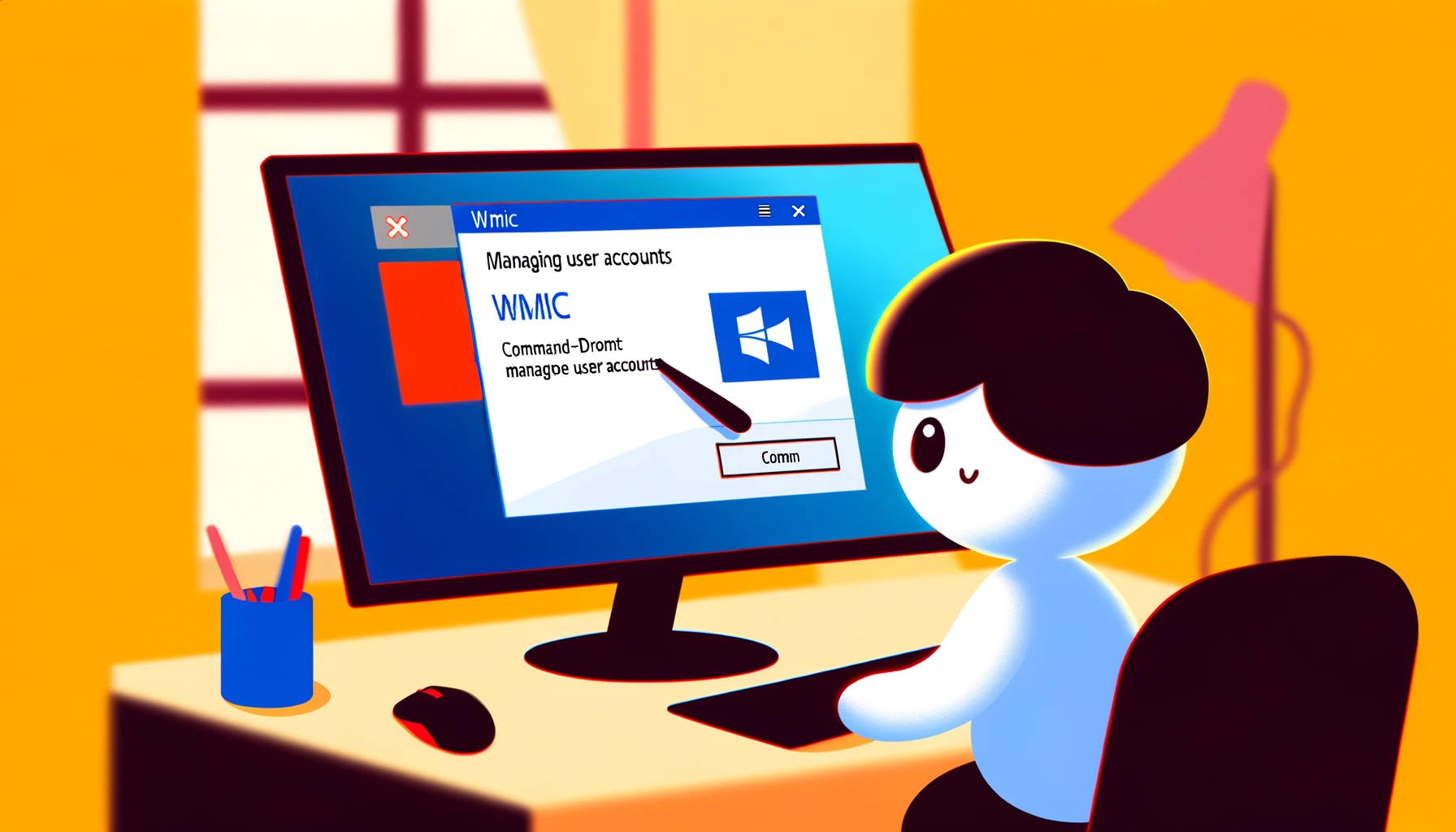Methoden introduceren om gebruikersaccounts efficiënt te beheren met de Windows-opdrachtregeltool “WMIC”.
Wat is WMIC?
De Windows Management Instrumentation Command-line (WMIC) is een krachtige opdrachtregeltool die toegang biedt tot en manipulatie van administratieve informatie in Windows mogelijk maakt. Het maakt de uitvoering van verschillende administratieve taken mogelijk met een enkele opdracht, zoals het ophalen van systeemconfiguratie-informatie, het controleren van de installatiestatus van OS en applicaties, en het beheren van gebruikersaccounts. Deze tool is een belangrijk hulpmiddel voor systeembeheerders en IT-professionals, waardoor dagelijkse operaties in een Windows-omgeving efficiënter worden.
Met WMIC kun je snel systeeminformatie verkrijgen zonder een GUI en bulkconfiguratiewijzigingen uitvoeren op meerdere systemen. Bovendien maakt het opnemen van WMIC-opdrachten in scripts het creëren van geautomatiseerde beheertaken mogelijk, wat bijdraagt aan efficiëntie in het beheren van grootschalige omgevingen.
WMIC werkt op basis van WMI (Windows Management Instrumentation), een infrastructuur voor het programmeerbaar maken van het beheer van informatie en operaties van de Windows-besturingssystemen. WMIC biedt een krachtige interface naar de mogelijkheden van WMI, waardoor automatisering van systeembeheer mogelijk is via directe opdrachtregeltoegang of scripts.
In de volgende sectie zullen we basismethoden verkennen voor het ophalen van gebruikersaccountinformatie met WMIC.
Gebruikersaccountinformatie Ophalen
Een lijst met gebruikersaccounts die in een Windows-systeem zijn geregistreerd, verkrijgen is een fundamentele en cruciale taak in systeembeheer. Met WMIC-opdrachten kan deze taak eenvoudig en snel worden uitgevoerd. Hieronder beschrijven we hoe je informatie over gebruikersaccounts kunt ophalen met WMIC.
Open eerst de opdrachtprompt en voer de volgende opdracht in.
wmic useraccount listDeze opdracht toont een lijst van alle gebruikersaccounts op het systeem. De getoonde informatie omvat de accountnaam, SID (Security Identifier), of het account actief is, en vele andere details.
Als je alleen specifieke informatie wilt ophalen, kun je de get optie gebruiken om de velden te specificeren die je nodig hebt. Bijvoorbeeld, om alleen de accountnamen en hun status weer te geven, zou je het volgende invoeren.
wmic useraccount get name,statusDit zal de namen van elk gebruikersaccount weergeven en of het account actief is (OK of Disabled).
Het is ook mogelijk om gedetailleerde informatie over een specifieke gebruiker op te halen. Bijvoorbeeld, door de where clausule te gebruiken om een bepaalde gebruikersnaam te specificeren, kun je gedetailleerde informatie over die gebruiker verkrijgen.
wmic useraccount where name='Username' get /allMet deze opdracht wordt alle informatie over de gespecificeerde gebruiker weergegeven, waardoor een gedetailleerde analyse van specifieke gebruikersaccounts mogelijk is.
Het ophalen van gebruikersaccountinformatie met WMIC draagt aanzienlijk bij aan de efficiëntie van systeembeheer. Omdat het direct vanaf de opdrachtregel toegankelijk is, maakt het veel snellere operaties mogelijk dan het starten van GUI-tools om de informatie te controleren. In de volgende sectie zullen we ingaan op het creëren en verwijderen van gebruikersaccounts met WMIC.
Gebruikersaccounts Creëren en Verwijderen
Het beheer van gebruikersaccounts speelt een centrale rol in de beveiliging en toegangscontrole van een Windows-omgeving. Door gebruik te maken van WMIC kunnen administratieve taken zoals het creëren of verwijderen van gebruikersaccounts direct vanaf de opdrachtregel worden uitgevoerd. Hier zullen we de procedures hiervoor uitleggen.
Een Gebruikersaccount Creëren
Om een nieuw gebruikersaccount te creëren, gebruik je de volgende opdracht.
wmic useraccount create name='NewUserName',password='Password',fullname='FullName',description='Description'In deze opdracht specificeert name de gebruikersnaam van het nieuwe account, password voor het wachtwoord, fullname voor de volledige naam van de gebruiker, en description voor een beschrijving van het account. Pas deze details aan zoals nodig om het vereiste gebruikersaccount te creëren.
Een Gebruikersaccount Verwijderen
Om een gebruikersaccount dat niet langer nodig is te verwijderen, voer je de volgende opdracht uit.
wmic useraccount where name='UsernameToDelete' deleteDeze opdracht zal het gebruikersaccount dat gespecificeerd is door name uit het systeem verwijderen. Zorg ervoor dat het account niet in gebruik is en dat de verwijdering geen problemen zal veroorzaken voordat je de verwijdering uitvoert.
Waarschuwingen
- Bij het beheren van gebruikersaccounts met WMIC is het noodzakelijk om te werken vanuit een opdrachtprompt met administratieve rechten.
- Accountcreatie en -verwijdering kunnen een aanzienlijke impact hebben op het systeem, dus grondige overweging en verificatie zijn vereist voor uitvoering.
Door WMIC te gebruiken, kun je gebruikersaccounts snel en efficiënt beheren zonder een GUI, waardoor systeembeheerders beheertaken kunnen automatiseren en stroomlijnen. In de volgende sectie zullen we meer gedetailleerde technieken voor gebruikersaccountbeheer verkennen met WMIC, inclusief het wijzigen van gebruikerswachtwoorden en het toevoegen of verwijderen van groepslidmaatschappen.
Wachtwoorden en Groepslidmaatschappen Beheren
WMIC maakt de uitvoering van meer geavanceerde beheertaken mogelijk, zoals het wijzigen van wachtwoorden van gebruikersaccounts en het beheren van groepslidmaatschappen, direct vanaf de opdrachtregel. In deze sectie zullen we nader bekijken hoe deze operaties uit te voeren.
Een Gebruikerswachtwoord Wijzigen
Om een wachtwoord van een gebruikersaccount te wijzigen, gebruik je de volgende opdrachtsyntax.
net user Username NewPasswordDeze opdracht gebruikt de net user opdracht, die verschilt van WMIC maar veel gebruikt wordt voor het direct wijzigen van wachtwoorden van gebruikersaccounts vanaf de opdrachtregel. Het moet worden uitgevoerd vanuit een opdrachtprompt met administratieve rechten.
Een Gebruiker aan een Groep Toevoegen
Om een specifieke gebruiker aan een groep toe te voegen, gebruik je de net localgroup opdracht. Verwijs naar de volgende opdrachtsyntax.
net localgroup GroupName UserName /addDeze opdracht stelt je in staat de gespecificeerde gebruiker aan een specifieke groep toe te voegen. Bijvoorbeeld, om een gebruiker aan de “Administrators” groep toe te voegen, zou de opdracht als volgt zijn.
net localgroup Administrators UserName /addEen Gebruiker uit een Groep Verwijderen
Omgekeerd, om een gebruiker uit een groep te verwijderen, gebruik je de volgende opdrachtsyntax.
net localgroup GroupName UserName /deleteDeze opdracht maakt het mogelijk de gespecificeerde gebruiker uit een specifieke groep te verwijderen. Bij het uitvoeren van beheertaken is het belangrijk de implicaties van je acties te begrijpen en maatregelen te nemen zoals het maken van back-ups indien nodig.
Waarschuwingen
- Bij het gebruiken van WMIC,
net user, ofnet localgroupopdrachten, voer ze uit vanaf een opdrachtprompt met administratieve rechten. - Overweeg de impact op het systeem en ga voorzichtig te werk, vooral bij het wijzigen van wachtwoorden of het beheren van groepslidmaatschappen.
Gebruikersaccountbeheer via opdrachtregeltools biedt efficiënte en flexibele operaties. Door WMIC en gerelateerde opdrachten goed te gebruiken, kan de last van systeembeheer worden verminderd, wat bijdraagt aan verbeterde beveiliging. In de volgende secties zullen we enkele praktische beheertaken voorbeelden introduceren die de tot nu toe besproken technieken toepassen.
Praktische Toepassingsvoorbeelden

Gebruikersaccountbeheer met WMIC kan dagelijkse administratieve taken aanzienlijk stroomlijnen. Hier introduceren we enkele praktische beheertaakvoorbeelden met gebruik van WMIC.
Gedetailleerde Informatie van Alle Gebruikersaccounts op het Systeem Verkrijgen
Met WMIC kun je gedetailleerde informatie over alle bestaande gebruikersaccounts op het systeem in één keer ophalen. De volgende opdracht toont de gebruikersnaam, volledige naam en accountstatus van elk gebruikersaccount.
wmic useraccount get name,fullname,statusDeze opdracht is bijzonder nuttig voor het auditen van gebruikersaccounts of documentatiedoeleinden.
Zoeken naar Gebruikersaccounts die aan Specifieke Criteria Voldoen
Met WMIC kun je ook zoeken naar gebruikersaccounts die aan specifieke criteria voldoen. Bijvoorbeeld, om alle accounts in de Disabled staat te lijsten, zou je de volgende opdracht gebruiken.
wmic useraccount where "status='Disabled'" get nameDergelijke queries zijn nuttig voor het identificeren en organiseren van onnodige accounts.
Bulkcreatie van Lokale Gebruikersaccounts
Door WMIC-opdrachten uit te voeren via scripts, kun je meerdere gebruikersaccounts in bulk creëren. Dit is vooral nuttig voor het automatiseren van de opzet van nieuwe projectteams of het onboardingproces voor nieuwe medewerkers.
Toepassen van Wachtwoordbeleid
Als je gebruikerswachtwoorden regelmatig moet wijzigen volgens beveiligingsbeleid, kun je het wachtwoordwijzigingsproces automatiseren door WMIC te combineren met scripts.
Deze toepassingsvoorbeelden laten zien hoe je gebruikersaccounts in een Windows-omgeving efficiënt kunt beheren door de krachtige mogelijkheden van WMIC te benutten.
Conclusie: Beheers WMIC voor Efficiënt Beheer van Windows Gebruikersaccounts
WMIC is een uiterst krachtig hulpmiddel voor het beheren van Windows-systemen. Via dit artikel hebben we verschillende beheertaken geïntroduceerd met behulp van WMIC, waaronder het ophalen van gebruikersaccountinformatie, het creëren en verwijderen van accounts, het beheren van wachtwoorden en groepslidmaatschappen, en praktische toepassingsvoorbeelden.
Door WMIC te gebruiken, kun je complexe operaties uitvoeren zonder een GUI, direct vanaf de opdrachtregel, waardoor dagelijkse beheertaken efficiënter worden. Gebruik deze kennis om je Windows-omgeving soepeler en efficiënter te beheren.